LG LN515 Bedienungsanleitung
Stöbern Sie online oder laden Sie Bedienungsanleitung nach Nein LG LN515 herunter. LG LN500,LN515,LN505 Användar manual Benutzerhandbuch
- Seite / 80
- Inhaltsverzeichnis
- LESEZEICHEN



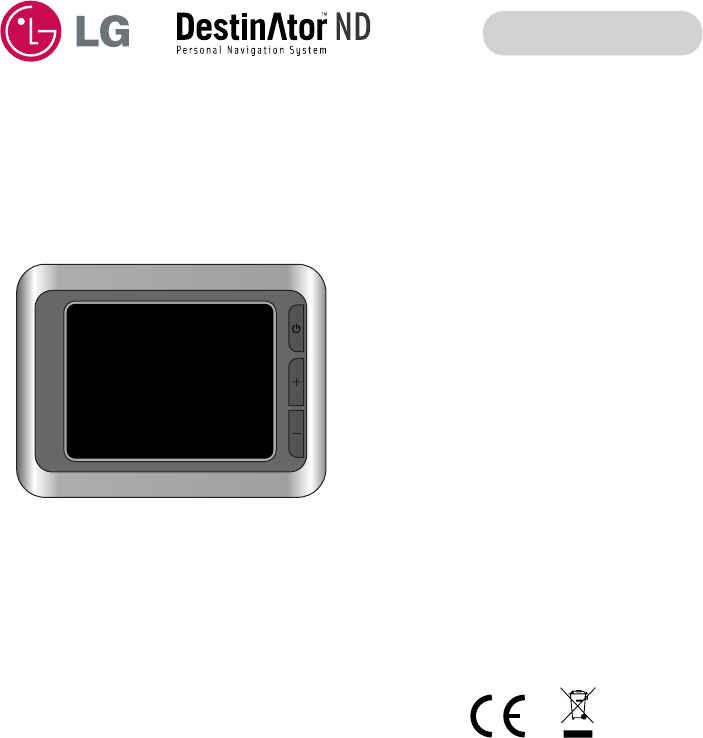
- Bärbar navigeringsenhet 1
- Innehållsförteckning 2
- Säkerhetsanmärkning 5
- Säkerhetsanmärkningar 10
- Medföljande delar 12
- Benämning av delar 13
- Ansluta enheter 15
- Innan du börjar 23
- Komma igång med navigering 25
- Adresslägen 37
- Adressåtgärder 38
- De senaste platserna 40
- Mina favoriter 42
- Favoritgrupper 43
- Larma om favorit 43
- Lägg till favoritplatser 45
- Mat, bränsle, logi 46
- Underkategorier 47
- Sväng-för-sväng-lista 50
- Visa rutt eller avbryta rutt 51
- Undvika vägar 51
- Undvika väggrupper 52
- Undvika vägplatser 53
- Navigeringsinställningar 55
- Installationskrav 61
- Använda programvara 66
- Komma igång 71
- Bläddra till en bild 71
- Visa bild 72
- Språkinställningar 73
- Kalibrerings 73
- Ljusstyrka 73
- Felsökning 74
- Specifikationer 77
- Support-direktlinje 78
Inhaltsverzeichnis
Bärbar navigeringsenhetANVÄNDARHANDBOKLN500-serienLäs denna användarhandbok noga innan du börjar använ-da navigeringsenheten. Spara användarhandboken
Säkerhetsanmärkningar10• Lämna aldrig enheten/tillbehör (inklusive monteringsanordning, bil-laddare etc) synliga i en obevakad bil eftersom de är ett
11Säkerhetsanmärkningar• LG ansvarar inte för personskada, skada på egendom eller olyckororsakade av att man förlitat sig på navigationssystemet. • L
Medföljande delar12SD-minneskortDet medföljande SD-minneskortet kan vara för litet efter uppgradering. I sådana fall måste man köpa ett SD-minneskort
13Benämning av delarFrontpanelFör att aktivera menyfunktionen via LCD-skärmen trycker du på skär-men med fingret. 1. Skärm2. SRC-knapp (source, källa)
Benämning av delar14Baksida / sidopanel1. Ingång för yttre GPS-antenn2. HögtalareMöjliggör röstvägledning. 3. Dockningskontakt4. USB-kontakt5. Plats
15Ansluta enheterInstallationsordning för hållaren medsugmontering1. Välj bästa läge på vindrutan.2. Rengör vindrutans insida för att ta bort allt dam
Ansluta enheter166. Anslut den lilla kontakten på likströmskabeln ikontakten på hållarens sida. 7. Anslut den andra änden i fordonets 12 V-uttag(cigar
17Ansluta enheterTa bort hållaren för sugmontering1. För att ta bort hållaren drar du spaken för sug-montering åt höger. 2. Om hållaren fortfarande in
Ansluta enheter18Om du installerar antennen inuti fordonet (påinstrumentbrädan eller hyllan)Fäst den yttre GPS-antennen på en så plan yta sommöjligt d
19Installera Microsoft ActiveSyncFör att synkronisera data mellan din PC och naviger-ingsenheten behövs programmet MicrosoftActiveSync.1. Klicka på A
Innehållsförteckning2Säkerhetsanmärkningar 5-11Medföljande delar 12 Benämning av delar 13-14Frontpanel . . . . . . . . . . . . . . . . . . . . . . .
Ansluta enheter20• Installation av ActiveSync krävs för USB-funktion.Ladda ner den senaste versionen av MicrosoftActiveSync. ActiveSync… det där fanta
21Ansluta enheterDataöverföring via kortläsare.Du kan överföra data via ActiveSync.Om du emellertid vill kopiera stora mängder data(navigeringskartor
Ansluta enheter22Koppla bort USB-enhetenVänta tills du får ett meddelande som säger att dusäkert kan koppla bort enheten innan du tar bortUSB-enheten.
23Innan du börjarStarta uppNavigeringsprogrammet och materialet med digitalakartor finns i internminnet eller på SD-minneskortet.Installationen är täm
Innan du börjar24NavigeringsfunktionerNavigeringssystemet har följande funktioner somunderlättar navigering: • Det tar bara några minuter att installe
25Komma igång med navigeringNavigeringsmenyNär du startar navigeringssystemet visas skärmenDriver Warning (förarvarning). Granska informationenoch try
Komma igång med navigering26Food, Fuel, Lodging-menynNär du trycker lätt på Food, Fuel, Lodging-knappenvisas den första skärmen med kategorierna för p
27Komma igång med navigeringSettings-menynMed Settings-knappen längst ner i My Places-menyn och Map Look & Feel-menyn kan du konfig-urera dina ins
Komma igång med navigering28MenyknapparMed Map-knappen kan du ta fram Main Map-skärmen.Med Cancel Route-knappen kan du stoppa aktuellnavigering och ta
29Komma igång med navigeringVad finns på kartan? Om du trycker lätt på Map-knappen på navigerings-menyn visas Main Map-skärmen. Du kan användaikonerna
3InnehållsförteckningHitta en plats med navigeringen 35-54Adress . . . . . . . . . . . . . . . . . . . . . . . . . . . . . . . . .35-36 Adresslägen
Komma igång med navigering30VägindelningOlika vägar delas in på kartan med följande färger.HuvudvägarSekundärvägarLokala vägarGångvägarGPS kan inte hi
31Komma igång med navigeringKartvyerFrån Map, Look & Feel-meny kan du bestämma omdu vill se en tvådimensionell eller en tredimensionellkarta i dag
Komma igång med navigering32Karta i tvådimensionellt daglägeKarta i tvådimensionellt nattlägeKarta i tredimensionellt daglägeKarta i tredimensionellt
33Komma igång med navigeringPeka på kartanDu kan navigera till en punkt genom att direkt tryckalätt på platsen på skärmen med huvudkarta. Dennafunktio
Komma igång med navigering34Om du trycker lätt på GO!-knappen beräknar nav-igeringen rutten till den valda destinationen. Med Actions-knappen får du e
35Hitta en plats med navigeringenAdressOm du klickar på Address-knappen visas adresskär-men, som visas nedan. 1. Ange adress2. Stad3. Gata4. Adressnum
Hitta en plats med navigeringen36Du kan använda tangentbordet för att mata in deförsta tecknen i adressnamnet. Tecknen visas iadressfältet. Navigering
37Hitta en plats med navigeringenAdresslägenDu kan definiera informationen som används för atthitta en adress genom att trycka lätt på Mode-knap-pen.
Hitta en plats med navigeringen38Du kan välja en annan karta för ett land som du kanresa till med fordonet. Denna funktion är endast tillgänglig om du
39Hitta en plats med navigeringenSkapa en rutt till din destination När du har angett adressen trycker du lätt på Next-knappen. Navigeringen visar din
Innehållsförteckning4Använda programvara 66-70Kartans skärmgränssnitt . . . . . . . . . . . . . . . . . . . . . .66 Installera en karta . . . . .
Hitta en plats med navigeringen40De senaste platsernaPå Recent Locations-skärmen kan du välja enbefintlig destination i en lista med destinationer som
41Hitta en plats med navigeringenFrån Recent Locations-skärmen kan du trycka lätt påActions-knappen för att välja bland följande kom-mandon.Här kan du
Hitta en plats med navigeringen42Mina favoriterMina favoriter är en destination som du har sparat föratt lätt kunna ta fram.För att ta fram en favorit
43Hitta en plats med navigeringenFavoritgrupperPå My Favorites-skärmen kan du trycka på Actions-knappen för att lägga till, redigera eller ta bort gru
Hitta en plats med navigeringen44Exempel: Du har en grupp kallad ”Affärer” som inkluderar alladina favoritaffärer. Ett larm visas på skärmen när duär
45Hitta en plats med navigeringenDu kan inaktivera larmen för alla grupper genom attställa in det första larmet på Av. Du kan inaktivera larmen för en
Hitta en plats med navigeringen46Mat, bränsle, logi Listan med mat, bränsle och logi är en samling avhundratals intressanta eller användbara platser s
47Hitta en plats med navigeringen1. POI-kategorier 2. POI-platser 3. Visa på karta Från skärmen Item Entries Actions, klicka på Sort byABC-knappen för
Hitta en plats med navigeringen48Söka nära en plats Du kan trycka på Near-knappen för att fastställaområdet, där du vill söka efter en specifik plat
49Hitta en plats med navigeringenAnvänds till att anpassa din POI-lista genom att visaeller dölja POI-kategorisymboler som du inte önskar. När du dölj
5SäkerhetsanmärkningFÖR ATT MINSKA RISKEN FÖR ELEKTRISKA STÖTAR, TA INTEBORT HÖLJET (ELLER BAKSIDAN). DET FINNS INGA DELARINUTI SOM KAN SERVAS AV ANVÄ
Hitta en plats med navigeringen50Sväng-för-sväng-listaNär du har matat in en destination och beräknat enrutt, visas riktningsfältet överst på kartskär
51Hitta en plats med navigeringenVisa rutt eller avbryta ruttFrån Map, Look & Feel-meny kan du trycka lätt påShow Route -knappen och visa en över
Hitta en plats med navigeringen523. Lägg till grupp 4. Ange gruppnamn Undvika väggrupper Från Avoid Roads-skärmen, trycker du lätt påActions-knappen.
53Hitta en plats med navigeringenNär du väljer en grupprutt kan du trycka på Allow- eller Avoid -knappen för att inkluderaeller exkludera alla vägar
Hitta en plats med navigeringen54Från den här skärmen kan du trycka på Actions-knappen för att välja bland följande kommandon: Används till att välja
55Navigeringsinställningar Från My Places- eller Map, Look & Feel-menyn, kandu trycka lätt på Settings-knappen för att visaSettings-menyerna, enli
Navigeringsinställningar 56Välj kartaDenna funktion låter dig ändra den för tillfället valdakartan till en annan karta sparad på ditt SD-min-neskort.
57Navigeringsinställningar Meddelanden och indikeringarDu kan välja typer av röstmeddelanden och visuellaindikeringar som du vill använda under navige
Navigeringsinställningar 58Kartinställningar Du kan trycka på Map Settings-knappen frånSettings-menyn för att anpassa kartvisningen, såsom visas i bil
59Navigeringsinställningar GPS-inställningar Navigeringen använder GPS-mottagaren till att fastställa exakt var du befinner dig. GPS-signaler tasemot
Säkerhetsanmärkningar6Hantera alltid fordonet på ett säkert sätt. Bli inte distraherad av nav-igeringsenheten när du kör och var alltid uppmärksam på
Navigeringsinställningar 60Snabbnavigering Du kan definiera Quick Nav.-platsen genom att väljaantingen To Predefined Address eller To NearestPOI Categ
61Installationskrav Navigeringen är redan installerad på din enhet, menför att lägga till eller byta kartor måste du installeranavigeringskonsolen på
Installationskrav 625.Om du vill ändra språkval eller katalog innan duinstallerar, klicka på Back, gör dina ändringar,och återgå till Installation Con
63Installationskrav 7.Informationrutan hänvisar dig till enhetens skärmför anvisningar. 8.När navigationsprogramvaran har installeratsvisas rutan Succ
Installationskrav 64Konsolens verktygsfält Följande alternativ är tillgängliga på navigeringskon-solens verktygsfält:Med denna knapp kan du installera
65Installationskrav Importera en favorit Du kan ladda ner en lista med favoritplatser fråndatorn till din enhet. Listan måste vara i .csv-format.Som e
Använda programvara 66När du får enheten är navigeringsprogramvaraninstallerad på SD-minneskortet (Inbyggt minne) till-sammans med ett antal kartor. D
67Använda programvara 2. Klicka på Install Map 3. Ladda karta4. Målenhet och utrymme 5. Installerade kartor Gränssnitt för att beskära kartorPå grund
Använda programvara 68Du kan använda Pan-verktyget till att flytta kartanuppåt, neråt, åt vänster eller åt höger. Du kan använda Zoom-verktyget till a
69Använda programvara Du kan klicka på Select-verktyget för att ställa in kar-tans utgångspunkt som en fördefinierad underregion.En lista med underreg
7SäkerhetsanmärkningarObservera att fel kan uppstå om du använder produkten på platserdär det ofta förekommer statisk elektricitet. Använd inte produk
Använda programvara 70Beskär kartaNär du har markerat ditt kartområde, klickar du påCut Map-verktyget. Cut Map -dialogrutan visas,så som visas i bild
71FotovyMed Photo Viewer kan du visa bilder på din bärbaraenhet. Detta program känner igen JPG-, GIF- (inteanimeringar) och BMP-filer. Med de huvudsak
Fotovy72Du kan trycka lätt på bildspelsknappen för att visaalla JPG-, GIF-, och BMP-bilder i den aktuella map-pen i bildspelsläge. Photo Viewer kan vi
73Inställningar för enhetskonfiguration Du kan ändra systeminställningar genom att tryckalätt på Set Up-knappen. Set Up-skärmen visar allasysteminstäl
Felsökning74• Om du vill spela denna produkt på rätt sätt, ska det finnas samma program(finns i LGE-mappen) och kartor (finns i LGE-mappen) på SD-minn
75FelsökningKan inte höra röstvägledningen. Du kan höra röstvägledningen när du väljer “SETUP.Men under faktisk körning, tillhandahålles röstväglednin
Felsökning76Vad är GPS? Det globala positioneringssystemet (GPS) är ett satellitbaserat navigeringssys-tem bestående av ett nätverk av 24 satelliter p
77SpecifikationerENHET SpecifikationerOSCPUMINNEWin CE 5.0Centrality Atlas-II ARM9 276 MhzLN500B : 256 MBLN500/505 : 512 MBLN510 : 1 GBLN515 : 2 GBDIS
Support-direktlinje 78Om du har andra frågor om navigeringsenheten, kontakta din leverantör ellerteknisk support: För frågor om produkter, besök vår w
79Support-direktlinje LG-kontor Land Telefonnummer Austria ÖSTERRIKE 420 810 555 810RUMANIA RUMÄNIEN 40 31 228 3542LG Electronics Australia Pty Ltd. A
Säkerhetsanmärkningar8Om produkten avger en ovanlig lukt eller blir onormalt varm, ellerom du upptäcker något annat som verkar ovanligt ska du slutaan
9Säkerhetsanmärkningar• Om man låter en sugpropp vara fäst på vindrutan under en längretid så försvinner undertrycket i sugproppen sakta och den kanlo
Weitere Dokumente für Nein LG LN515
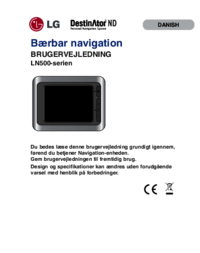
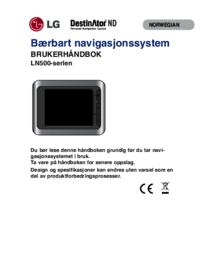
 (40 Seiten)
(40 Seiten) (24 Seiten)
(24 Seiten) (12 Seiten)
(12 Seiten) (30 Seiten)
(30 Seiten) (22 Seiten)
(22 Seiten) (35 Seiten)
(35 Seiten)







Kommentare zu diesen Handbüchern